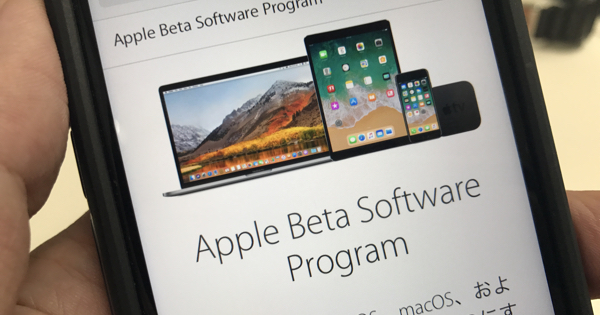ども!ともぞうです。
今朝「iOS 11 public beta」がリリースされたことと、『かみあぷ』の対応状況をお伝えした際に合わせて元に戻す手順をご紹介しておりました。
しかしながら、今までの手順では復元が出来ず不具合が起こることが分かりましたので、お詫びするとともにiOS 11における手順をご紹介します。
また従来とは違い、一度「iOS 11 public beta」を入れてしまうと、リリース版には戻れないのでご注意を!
一度「iOS 11 public beta」を入れてしまうと、iOS10.3.2には戻れない
本日「iOS 11 public beta」がリリースされ新しいiOSの新機能を試してみたいところですが、いくつか注意点が見つかったのでご紹介したいと思います。
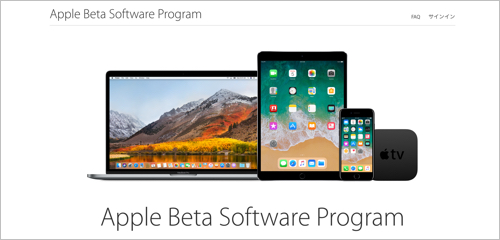
従来「iOSxx public beta」を導入した際は、リカバリーモードでパソコンに接続、
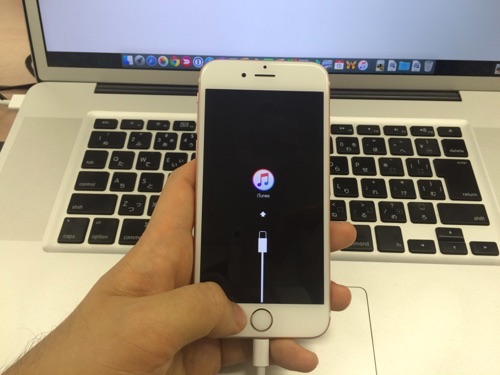
iPhoneを復元(工場出荷状態にする) ⇒ バックアップを復元で導入前に使っていたiOSのバージョンまで戻すことが可能だったんですね。
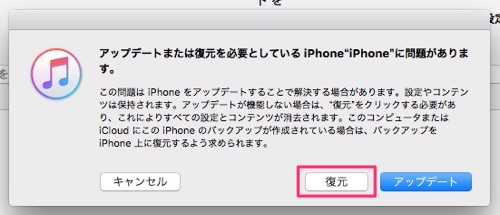
そのようなこともあり今朝の記事でも同じ手順で復元可能だろうとそのやり方をご紹介していたのですが、「iOS 11 public beta」に限ってはこの手順で復元しようとすると起動しなくなってしまうことが分かりました。
その場合には、以下の手順で復元が可能となるのでご紹介させて下さい。(正規の復元手順もこれになります)
iOS 11 public betaからiOS 10.xに戻す手順
1. iTunesのバージョンを確認
パソコンにインストールされてるiTunesが最新版か確認しましょう。
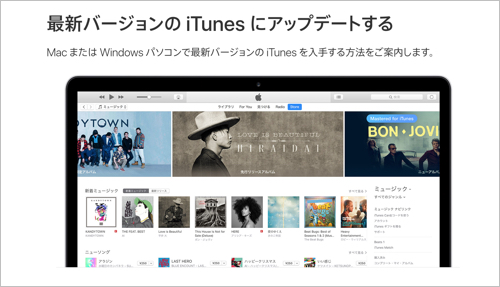
Windows版、Mac版ともに最新版は12.6.1が最新版になります。
2. iOS 10.3.3 Public betaのレストアデータをダウンロード
続いては以下リンクからアクセスして、自分の端末にあったレストアデータをダウンロードしましょう。

リンク⇒https://beta.apple.com/sp/betaprogram/iosimagerestore
リンクを開くとiPhone 7などの一部の端末のリンクがない状態になっていますが、右下の言語をEnglishに切り替えると全ての端末のリンクが表示されます。
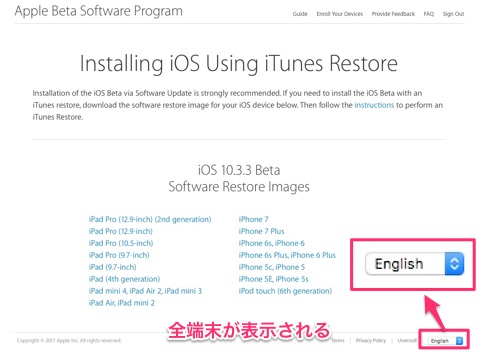
間違って自分の端末以外のリンク先からデータをダウンロードしないよう、注意してくださいね。
3. iPhoneをリカバリーモードにする
続いてiPhoneをリカバリーモードにするのですが、端末によって異なるので順番に説明していきすね。
iPhoneSE/6s以前、もしくはiPad、iPod Touchの場合は、iTunesを開いたパソコンに接続した状態でスリープボタンとホームボタンを押し続けます。

iPhone 7の場合は、iTunesを開いたパソコンに接続した状態でスリープボタンと音量(下げる方)を同時に押し続けましょう。

※2017.6.27 21:35 訂正:押さえるボタンが説明と異なっていたので差し替えました。
そして両方とも、写真のような画像が現れたら手順は成功です。
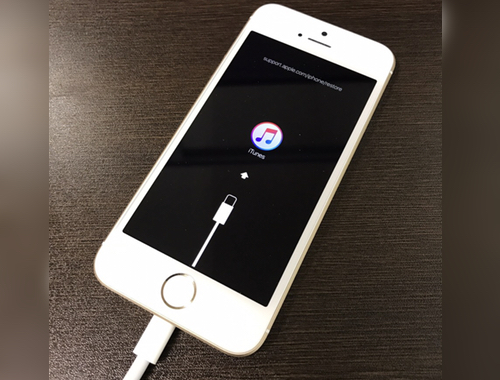
4. 通常とは違った方法で復元操作
3の手順を行うとiTunesには復元の画面が表示されるので、MacならOptionキー、WindowsならAltキーを押しながら「復元」をクリックします。
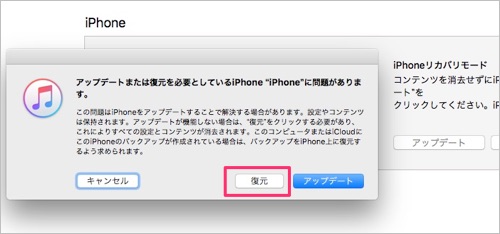
5. ダウンロードしたレストアデータで復元
4で復元を選んだら、先ほどダウンロードしたiOS 10.3.3 Public betaのレストアファイルを選択。
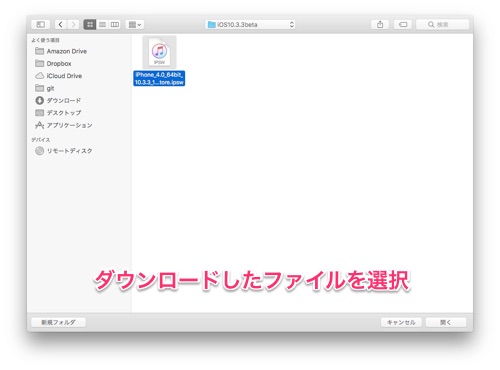
これで復元が進みますが、もし途中で「アクティベーションロックを無効にする」ポップアップが出てきたらApple IDとパスワードを入力しましょう。
6. 最新のバックアップを復元
最後に、「iOS 11 public beta」を適用する前に取っておいたバックアップを復元しましょう。
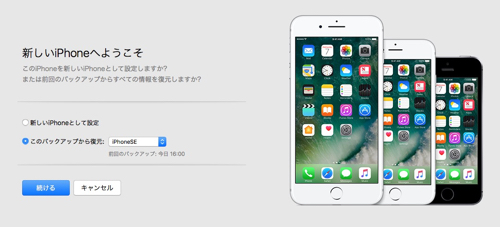
これで復元は完了です。
さて手順を見てお気づきになった方もいると思うのですが、「iOS 11 public beta」のもう一つの注意点が、一度適応してしまうと公式の手順でも「iOS 10.3.3 Public beta」にしか戻せないんです。
今回の手順を説明しているページでも
While you can switch from iOS 11 beta back to iOS 10, you can’t switch back to iOS 10.3.2.
(iOS 11ベータからiOS 10に戻すことはできますが、iOS 10.3.2に戻すことはできません。)
引用元:Apple Support
と注意書きがあり、一度beta版にしたらiOS10.3.3以上の正式アップデートがこない限り通常のリリース版には戻せないということは知っておいて下さい。
まとめ
新しいiOSを試せるとあって、不具合を承知で試す方もいるとは思いますが、どうやら「iOS 11 public beta」は従来とは違う点が多々あり注意が必要です。
元に戻すにはパソコンが必要な上に、従来にはなかったレストアデータの利用など難易度が高くなっているので、どうしてもやりたい方はそれなりの覚悟を持って試すようにしてくださいね。